Come disattivare OneDrive Notifica di questo giorno su Windows 11/10
Come Google Foto(Google Photos) e Facebook , anche OneDrive mostra una notifica che mostra ciò che hai caricato l'anno scorso lo stesso giorno (mese/giorno) in cui è oggi. Tuttavia, se non desideri riceverli, puoi disattivare la notifica di OneDrive in questo giorno su (OneDrive On this day)Windows 11/10 utilizzando questo tutorial.
OneDrive mostra una notifica " In questo giorno(On this day) " per le foto e i video che hai caricato lo stesso giorno dell'anno scorso per farti sapere cosa hai fatto in precedenza. Alcune persone lo trovano utile in quanto ti consente di rivivere di nuovo i ricordi. Tuttavia, se lo ritieni non necessario, questa guida dettagliata ti sarà utile.
Esistono due metodi per disabilitare la notifica in questo giorno di (On this day )OneDrive su PC Windows:(Windows PC –) utilizzando l' opzione OneDrive integrata e utilizzando l' (OneDrive)editor del registro(Registry Editor) . Indipendentemente dal modo in cui segui, otterrai lo stesso risultato.
Disattiva(Turn) la notifica di OneDrive in questo giorno sul PC
Per disattivare la notifica di OneDrive in questo giorno su Windows 11/10 , attenersi alla seguente procedura:
- Fare clic(Click) sull'icona di OneDrive nella barra delle applicazioni.
- Seleziona Help & Settings > Settings .
- Passa alla scheda Impostazioni(Settings) .
- Deseleziona Quando i ricordi "In questo giorno" sono disponibili(When “On this day” memories are available) .
- Fare clic sul pulsante OK .
Innanzitutto, assicurati che l' icona di OneDrive sia visibile nella barra delle applicazioni. In caso contrario, cerca OneDrive e fallo funzionare. Quindi, fai clic sull'icona di OneDrive visibile nella barra delle applicazioni e seleziona l' opzione the Help & Settings > Settings
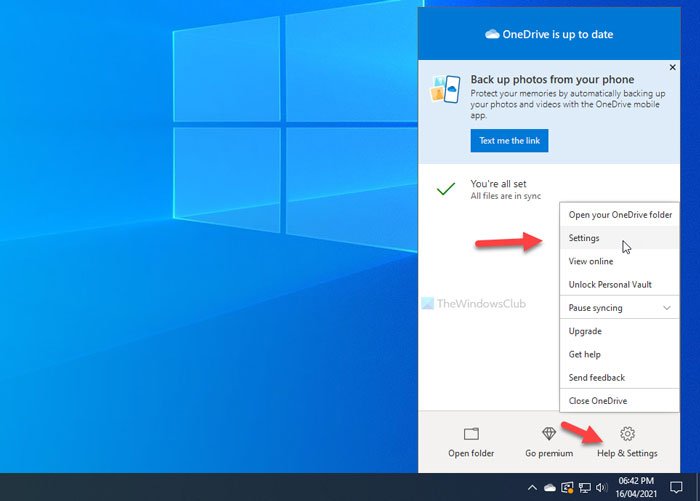
Apre il pannello delle impostazioni di OneDrive.
Devi passare alla scheda Impostazioni (Settings ) e rimuovere il segno di spunta dalla casella di controllo Quando i ricordi "In questo giorno" sono disponibili(When “On this day” memories are available) .
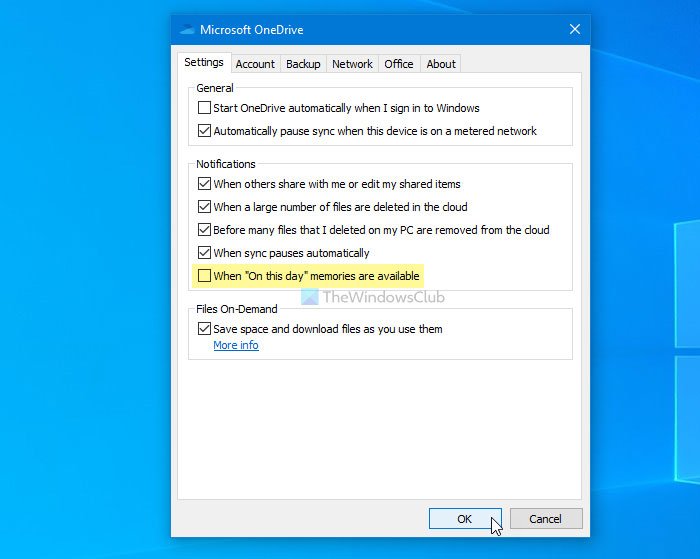
Infine, fai clic sul pulsante OK per salvare la modifica.
È tutto! D'ora in poi, OneDrive non mostrerà la notifica In questo giorno (On this day ) sul tuo PC Windows.
Nel caso in cui desideri annullare la modifica, devi aprire lo stesso pannello delle impostazioni di OneDrive e selezionare la stessa casella di controllo sopra menzionata.
SUGGERIMENTO(TIP) : questo post mostra come disabilitare le notifiche di OneDrive in questo giorno su Android e iOS(disable OneDrive On this day notifications on Android and iOS) .
Disabilita OneDrive In questo giorno la notifica tramite Registro di sistema(Registry)
Per disabilitare la notifica di OneDrive in questo giorno su Windows 11/10 , attenersi alla seguente procedura-
- Premi Win+R per visualizzare il prompt Esegui.
- Digita regedit e premi il pulsante Invio(Enter) .
- Fare clic sull'opzione Sì(Yes) .
- Passa a Personale(Personal) in HKEY_CURRENT_USER .
- Fare clic con il pulsante destro del mouse su Personal > New > DWORD (32-bit) Value .
- Denominalo come OnThisDayPhotoNotificationDisabled .
- Fare doppio clic su di esso per impostare i dati del valore(Value) come 1 .
- Fare clic sul pulsante OK .
Prima di passare ai passaggi di REGEDIT , si consiglia di creare un punto di Ripristino configurazione di sistema .
Ora apri l' Editor del Registro(Registry Editor) di sistema sul tuo computer. Per farlo, premi Win+R , digita regedit e premi il pulsante Invio (Enter ) . Se mostra il pannello di controllo dell'account utente , fare clic sul pulsante (User Account Control)Sì (Yes ) . Una volta aperto l' Editor del Registro(Registry Editor) di sistema sul tuo computer, vai al seguente percorso-
HKEY_CURRENT_USER\SOFTWARE\Microsoft\OneDrive\Accounts\Personal
Qui devi creare un valore REG_DWORD . Per questo, fai clic con il pulsante destro del mouse sulla chiave personale (Personal ) e seleziona New > DWORD (32-bit) Value .
Quindi, denominalo come OnThisDayPhotoNotificationDisabled .

Ora, fai doppio clic su questo valore REG_DWORD e imposta i dati Value come 1 .
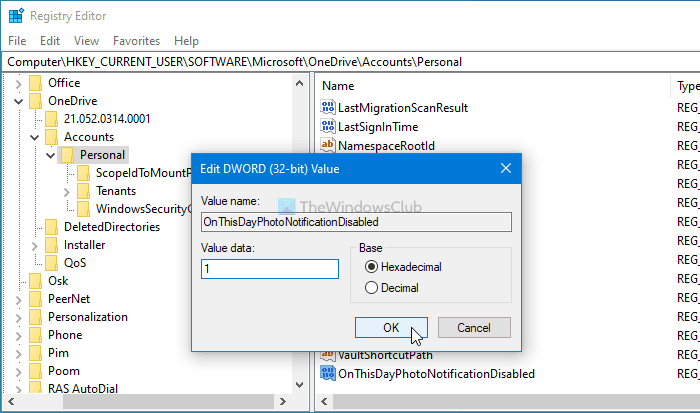
Infine, fai clic sul pulsante OK per salvare la modifica. Quindi, devi accedere nuovamente al tuo computer per ottenere la modifica.
Se vuoi ripristinare l'impostazione originale, apri lo stesso valore REG_DWORD e imposta i dati Value come 0 .
In alternativa, puoi eliminare anche questo valore REG_DWORD .
Per questo, fai clic con il pulsante destro del mouse su OnThisDayPhotoNotificationDisabled > seleziona l' opzione Elimina e fai clic sul pulsante (Delete )Sì (Yes ) .
È tutto! Se hai qualche dubbio, faccelo sapere nei commenti.
Leggi successivo: (Read next: )chiedi agli utenti di spostare le cartelle note di Windows su OneDrive.(Prompt users to move Windows known folders to OneDrive.)
Related posts
Disabilita le notifiche OneDrive quando la sincronizzazione si interrompe automaticamente
Fix OneDrive error code 0x8004de40 su Windows 10
Correzione codice di errore OneDrive 0x8007016A
OneDrive Error 0x80070194, lo cloud file provider è uscito in modo imprevisto
Allow OneDrive per disabilitare permission inheritance in cartelle di sola lettura
Carica bloccato, Sign in per salvare questo file o salvare un copy error in OneDrive
Come scollegare, escludere o rimuovere una cartella da OneDrive in Windows 11/10
Come controllare lo spazio OneDrive storage
Come utilizzare OneDrive per accedere ai tuoi file sul tuo PC Windows 10
Fix OneDrive Error Code 0x8004dedc (Geo Location Problem)
Fix OneDrive Error Code 0x8004de85 o 0x8004De8a
Microsoft Onedrive vs Google Drive - Quale è il migliore Cloud Service?
OneDrive Activity Center ora ospita lo Settings and Pause menus
I file Turn Off OneDrive Deleted vengono rimossi ovunque messaggio
Make OneDrive Continua la sincronizzazione quando Battery Saver Mode è acceso
Come proteggere OneDrive Account
Remove Outlook .pst File di dati da OneDrive in Windows 10
Miglior Microsoft OneDrive Tips and Tricks per usarlo come uno Pro
Come rimuovere OneDrive icon da File Explorer in Windows 11/10
Microsoft Onedrive Error 0x8007016A: La cloud file provider non è in esecuzione
